Instalación de Prestashop desde Plesk
En este artículo vamos a aprender cómo instalar una tienda online con Prestashop con el panel Plesk.
El panel de control Plesk es un software de administración que se instala en los servidores para ayudar y facilitar las tareas de gestión y administración en un servicio de hosting, ya que nos permite instalar de forma sencilla CMS o tiendas Online como Prestashop, que es lo que vamos a ver a continuación en este tutorial.
Lo primero es descargar la última versión de Prestashop haciendo clicaquí.
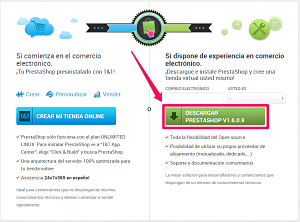
El siguiente paso es crear un acceso ftp para subir nuestros archivos. En el panel de Plesk pinchamos en “Acceso FTP”.
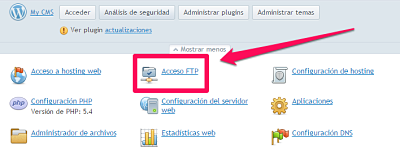
Pinchamos en “Añadir cuenta FTP nueva” y escribimos un nombre de usuario y su contraseña correspondiente.
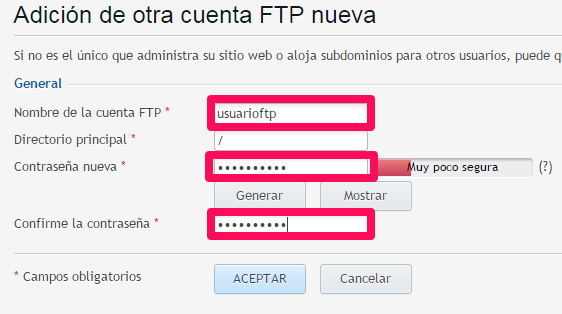
Una vez creado el acceso ftp desde Plesk vamos a subir los archivos de instalación de Prestashop desde un cliente ftp: Filezilla. Puedes descargar filezilla desde este enlace. Una vez que iniciamos filezilla tenemos que escribir los siguientes parámetros.
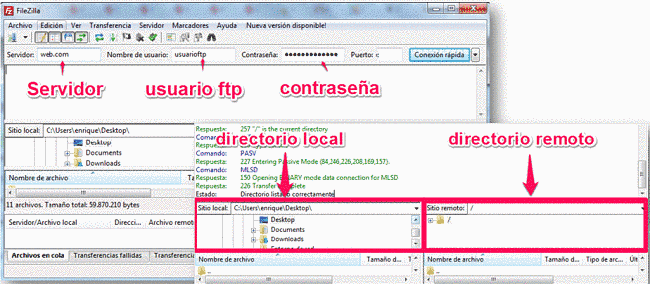
Subimos el archivo comprimido a la carpeta “htdocs” de nuestro alojamiento.
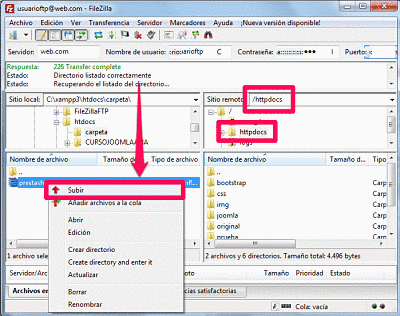
Ahora vamos a descomprimir la carpeta comprimida de Prestashop que hemos añadido en nuestro alojamiento desde el panel de Plesk.
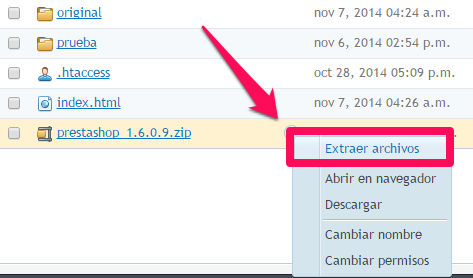
Una vez descomprimido en la carpeta htdocs solo tenemos que comenzar la instalación de de nuestra tienda online con Prestashop escribiendo en el navegador: http://<midominio>/prestashop. En mi caso http://web.com/prestashop, elegimos el idioma y pulsamos en siguiente.
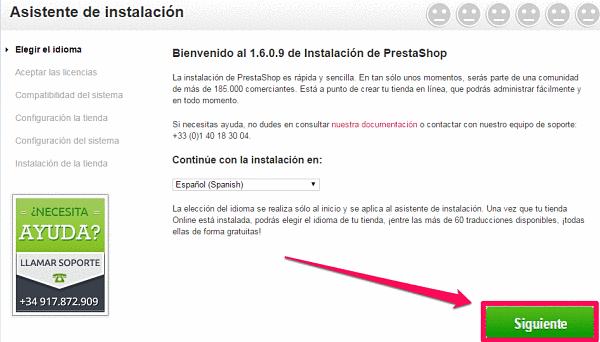
En la siguiente pestaña aceptamos la licencia y pinchamos en Siguiente.
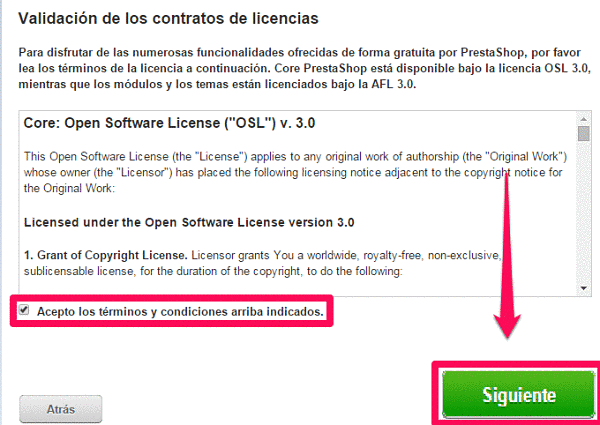
En el siguiente paso debemos escribir las configuraciones de nuestra tienda donde debemos prestar especial atención a los campos «Dirección de correo electrónico» y «contraseña» que se convertirá en nuestro acceso al panel de administración de nuestra tienda.
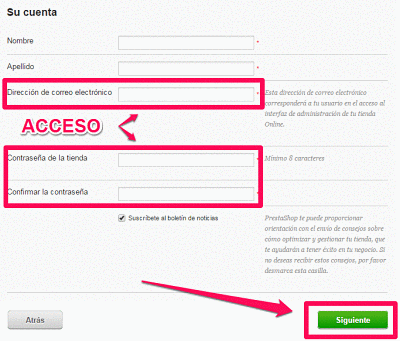
En el siguiente paso debemos configurar la base de datos. Vamos a crear un usuario y una base de datos para nuestra tienda online desde el panel Plesk. A continuación, vamos a pinchar en Base de Datos.
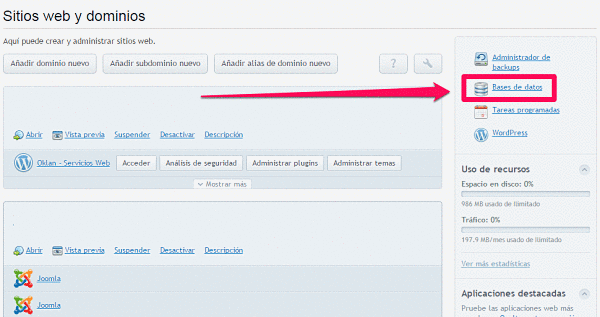
Vamos a la pestaña Base de datos y pinchamos en “Añadir base de datos nueva”.
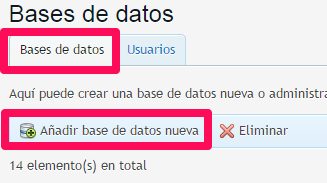
Introducimos el nombre de la base de datos, y marcamos la casilla «crear un nuevo usuario de la base de datos»
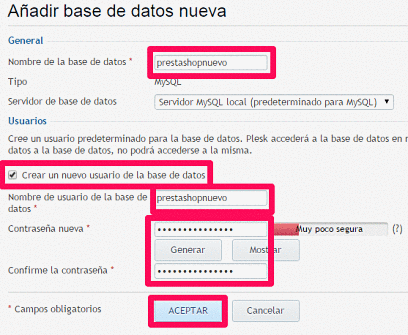
Una vez creado el usuario y la base de datos, volvemos a la instalación de Prestashop, escribimos los campos necesarios para la base de datos y pinchamos en siguiente.
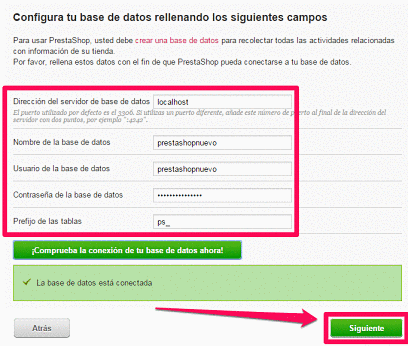
Una vez instalado solo queda eliminar la carpeta de instalación por motivos de seguridad y ya podremos acceder a nuestra tienda.
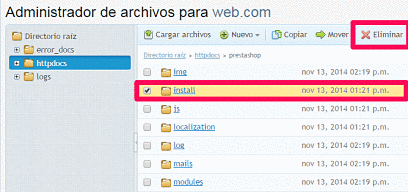
Para entrar en nuestra tienda podemos escribir en nuestro navegador http://<dominio>/prestashop o hacer uso de los botones que aparecen al final de la instalación.
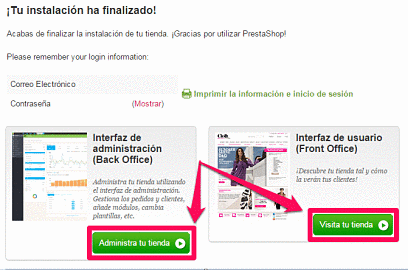
Con estos pasos hemos conseguido instalar nuestra tienda en un alojamiento con el panel Plesk.

Lo siento, debes estar conectado para publicar un comentario.